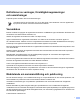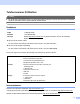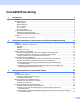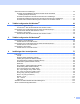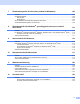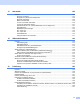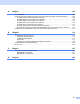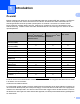Intern Ethernet-skrivarserver med flera funktioner för flera protokoll och trådlös (IEEE 802.11b/g) Ethernet-skrivarserver med flera funktioner BRUKSANVISNING FÖR NÄTVERKSANVÄNDARE MFC-9840CDW Läs igenom denna bruksanvisning noggrant innan du börjar använda maskinen i nätverket. Du kan läsa bruksanvisningen i HTML-format från cd-skivan när som helst. Förvara skivan på en lättåtkomlig plats, så att du snabbt och enkelt kan använda den som referens vid behov.
Definitioner av varningar, försiktighetsuppmaningar och anmärkningar Följande symbol används i den här bruksanvisningen: I anmärkningar får du information om hur du ska agera i olika situationer som kan uppstå samt tips på hur en funktion samverkar med andra funktioner. Varumärken Brother och Brother-logotypen är registrerade varumärken och BRAdmin Light och BRAdmin Professional är varumärken som tillhör Brother Industries, Ltd. UNIX är ett registrerat varumärke som tillhör The Open Group.
VIKTIGT MEDDELANDE Den här produkten är endast godkänd för användning i det land där den inhandlades. Använd inte produkten i andra länder än inköpslandet, eftersom det kan strida mot det aktuella landets lagstiftning om trådlös telekommunikation och elnät. I det här dokumentet står Windows® XP för Windows ® XP Professional, Windows® XP Professional x64 Edition och Windows® XP Home Edition. I det här dokumentet står Windows® Server 2003 för Windows® Server 2003 och Windows® Server 2003 x64 Edition.
Telefonnummer till Brother VIKTIGT För att få hjälp med tekniska frågor och användningsfrågor måste du ringa till det land där du inhandlade maskinen. Samtalen måste ringas inom det aktuella landet. Kundtjänst I USA 1-800-284-4329 I Kanada 1-877-BROTHER I Europa Besök http://www.brother.com för att få information om var ditt närmaste Brother-kontor finns. Service center locator (USA) For the location of a Brother authorized service center, call 1-800-284-4357.
Innehållsförteckning 1 Introduktion 1 Översikt......................................................................................................................................................1 Nätverksfunktioner.....................................................................................................................................3 Nätverksutskrift....................................................................................................................................
Ändra skrivarserverns inställningar..........................................................................................................30 Använda verktyget BRAdmin Professional till att ändra de trådlösa inställningarna (för Windows®) ......................................................................................................30 Använda kontrollpanelen till att ändra skrivarserverns inställningar..................................................
Distributionsguiden för drivrutiner (endast för Windows®) 105 Översikt..................................................................................................................................................105 Anslutningsmetoder ...............................................................................................................................105 Peer-to-peer ............................................................................................................................
13 Internetfax 124 Översikt..................................................................................................................................................124 Skapa en anslutning ........................................................................................................................124 Knapparnas funktion på kontrollpanelen .........................................................................................125 Skicka ett Internetfax .................................
A Bilaga A 168 Använda tjänster....................................................................................................................................168 Andra metoder för att ställa in IP-adressen (för avancerade användare och administratörer) ..............168 Använda DHCP för att konfigurera IP-adressen..............................................................................168 Använda BOOTP för att konfigurera IP-adressen .............................................................
1 Introduktion 1 1 Översikt 1 Brother-maskinen kan delas över ett 10/100 MB trådbundet eller trådlöst (IEEE 802.11b/802.11g) Ethernetnätverk med hjälp av den interna skrivarservern för nätverk. Skrivarservern stöder olika funktioner och anslutningsmetoder beroende på vilket operativsystem du använder i ett nätverk som stöder TCP/IP. Dessa funktioner omfattar utskrift, skanning, sändning och mottagning av PC-fax, fjärrinställning samt statusövervakning.
Introduktion Av denna anledning är en trådlös anslutning kanske inte alltid den bästa anslutningsmetoden för alla typer av dokument och program. Om du skriver ut stora filer, som t.ex. flersidiga dokument med en blandning av text och stor grafik, bör du kanske överväga att välja trådbundet Ethernet i stället för att få en snabbare dataöverföring eller USB som ger den snabbaste datahastigheten.
Introduktion Nätverksfunktioner 1 1 I Brother-maskinen finns följande grundläggande nätverksfunktioner. Nätverksutskrift 1 Skrivarservern tillhandahåller utskriftstjänster för Windows® 2000/XP, Windows Vista™ och Windows Server® 2003 som stöder TCP/IP-protokoll samt Macintosh® (Mac OS ® X 10.2.4 eller senare) som stöder TCP/IP-protokoll. Nätverksskanning 1 Du kan skanna dokument över nätverket till din dator. (Se Nätverksskanning i bruksanvisningen för programanvändare.
Introduktion BRAdmin Professional (för Windows®) 1 1 BRAdmin Professional är ett verktyg för mer avancerad hantering av nätverksanslutna Brother-enheter. Verktyget kan användas för att söka efter Brother-produkter i nätverket, visa deras status och konfigurera nätverksinställningarna från en dator med ett Windows®-operativsystem. BRAdmin Professional innehåller fler funktioner än BRAdmin Light. Mer information finns på http://solutions.brother.com, där du även kan hämta verktyget.
Introduktion Typer av nätverksanslutningar 1 1 Exempel på nätverksanslutning 1 Generellt sett finns det två olika typer av nätverksanslutningar: peer-to-peer-miljö och delad nätverksmiljö. Peer-to-peer-utskrift med TCP/IP 1 I en peer-to-peer-miljö kan varje dator skicka och ta emot data direkt till och från varje enhet. Det finns ingen central server som kontrollerar filåtkomsten eller skrivardelningen.
Introduktion Utskrift i delad nätverksmiljö 1 I en delad nätverksmiljö kan varje dator skicka data via en centralstyrd dator. En sådan dator kallas ofta för en ”server” eller ”skrivarserver”. Dess uppgift är att styra utskriften av alla utskriftsjobb. 1 Klientdator 2 Kallas även för ”server” eller ”skrivarserver” 3 TCP/IP eller USB (i förekommande fall) 4 Skrivare (din maskin) I ett större nätverk rekommenderar vi utskrift i delad nätverksmiljö.
Introduktion Exempel på trådlös nätverksanslutning 1 1 Ansluten till en dator med trådlösa funktioner och en åtkomstpunkt i nätverket (infrastrukturläge) 1 I den här typen av nätverk finns en central åtkomstpunkt mitt i nätverket, som även kan fungera som en brygga eller gateway för ett trådbundet nätverk. Om den trådlösa Brother-maskinen (din maskin) är en del av det här nätverket, tar den emot alla utskriftsjobb via en åtkomstpunkt.
Introduktion Det finns en åtkomstpunkt i nätverket, men datorn saknar trådlösa funktioner 1 I den här typen av nätverk finns en central åtkomstpunkt mitt i nätverket, och den är ansluten till en dator som inte har trådlösa funktioner via en Ethernet-kabel. Om den trådlösa Brother-maskinen (din maskin) är en del av det här nätverket, tar den emot alla utskriftsjobb via en åtkomstpunkt.
Introduktion Protokoll 1 1 TCP/IP-protokoll och -funktioner 1 Protokoll är standardiserade regeluppsättningar för dataöverföring i nätverk. Med protokollen kan användarna få tillgång till de nätverksanslutna resurserna. Den skrivarserver som används i den här Brother-produkten stöder TCP/IP-protokollet (Transmission Control Protocol/Internet Protocol). TCP/IP är den populäraste protokolluppsättningen för sådan kommunikation som Internet och e-post.
Introduktion IPP 1 1 IPP (Internet Printing Protocol, Version 1.0) medför att du kan skriva ut dokument direkt till en tillgänglig skrivare via Internet. mDNS 1 Med mDNS kan Brother-skrivarservern automatiskt konfigurera sig till att fungera i ett enkelt nätverkskonfigurerat system i Mac OS X® (Mac OS® X 10.2.4 eller senare). Telnet 1 Brother-skrivarservern har inbyggt stöd för Telnet-server för konfiguration via kommandorad.
Introduktion IPv6 1 1 Den här maskinen är kompatibel med IPv6 som är nästa generations Internetprotokoll. Besök http://solutions.brother.com för mer information om IPv6-protokollet.
2 Konfigurera maskinen för ett nätverk med en Ethernet-kabelanslutning Översikt 2 2 2 Innan du kan använda Brother-maskinen i ett nätverk måste du installera Brother-programvaran och konfigurera rätt TCP/IP-nätverksinställningar på själva maskinen. Vi rekommenderar att du använder det automatiska installationsprogram som finns på cd-skivan från Brother för att göra detta. Det kommer att vägleda dig genom installationen av programvaran och inställningarna för nätverk.
Konfigurera maskinen för ett nätverk med en Ethernet-kabelanslutning Om du inte har en DHCP/BOOTP/RARP-server så kommer APIPA-protokollet (Automatic Private IP Addressing) att tilldela en IP-adress automatiskt från intervallet 169.254.1.0 till 169.254.254.255. Mer information om APIPA finns i Använda APIPA för att konfigurera IP-adressen på sidan 170. Om APIPA-protokollet har avaktiverats blir IP-adressen för en Brother-skrivarserver 192.0.0.192.
Konfigurera maskinen för ett nätverk med en Ethernet-kabelanslutning Ställa in IP-adress och nätmask 2 Använda verktyget BRAdmin Light för att konfigurera nätverksskrivaren 2 BRAdmin Light 2 BRAdmin Light är ett verktyg som används vid den inledande installationen av nätverksanslutna Brotherenheter. Dessutom kan verktyget användas för att söka efter Brother-produkter i en TCP/IP-miljö, visa deras status och konfigurera grundläggande nätverksinställningar som t.ex. IP-adressen.
Konfigurera maskinen för ett nätverk med en Ethernet-kabelanslutning c Dubbelklicka på den okonfigurerade enheten. Windows® Macintosh® 2 Obs • Om skrivarservern är inställd på de ursprungliga fabriksinställningarna, och du inte använder en DHCP/BOOTP/RARP-server, visas enheten som Ej konfigurerad/Unconfigured på skärmen för verktyget BRAdmin Light. • Du hittar nodnamnet och Ethernet-adressen genom att skriva ut nätverkskonfigurationslistan.
Konfigurera maskinen för ett nätverk med en Ethernet-kabelanslutning Använda kontrollpanelen till att konfigurera maskinen för ett nätverk 2 Du kan konfigurera maskinen för ett nätverk med hjälp av LAN-menyn på kontrollpanelen. Se Inställningar från kontrollpanelen på sidan 77. 2 Konfigurera maskinen för ett nätverk med andra metoder 2 Du kan konfigurera maskinen för ett nätverk med flera andra metoder.
Konfigurera maskinen för ett nätverk med en Ethernet-kabelanslutning Ändra skrivarserverns inställningar Använda verktyget BRAdmin Light till att ändra skrivarserverns inställningar a 2 2 Starta verktyget BRAdmin Light. För användare av Windows® 2000/XP, Windows Vista™ och Windows Server® 2003 Klicka på Start/Alla program 1/Brother/BRAdmin Light/BRAdmin Light. 1 Program för användare av Windows® 2000 För användare av Mac OS® X 10.2.
Konfigurera maskinen för ett nätverk med en Ethernet-kabelanslutning Använda webbaserad hantering (en webbläsare) till att ändra inställningarna för utskrift/skanning 2 Du kan använda en standardwebbläsare till att ändra skrivarserverns inställningar via HTTP (Hyper Text Transfer Protocol). 2 Obs • Vi rekommenderar Microsoft Internet Explorer 6.0® (eller senare) eller Firefox ® 1.0 (eller senare) för Windows® och Safari™ 1.0 för Macintosh®.
Konfigurera maskinen för ett nätverk med en Ethernet-kabelanslutning Använda fjärrinställningsprogramvaran till att ändra skrivarserverns inställningar (ej tillgängligt för Windows Server® 2003) 2 Fjärrinställning för Windows® 2 Med hjälp av fjärrinställningsprogramvaran kan du konfigurera nätverksinställningar från ett Windows®program. När du startar det här programmet kommer maskinens inställningar att hämtas automatiskt till datorn och visas på datorskärmen.
3 Konfigurera maskinen för ett trådlöst nätverk Översikt 3 3 Följ anvisningarna i snabbguiden om du vill ansluta maskinen till ett trådlöst nätverk. Vi rekommenderar att du använder alternativet Inställn.guide i LAN-menyn på maskinens kontrollpanel. Om du gör det går det lätt att ansluta maskinen till ett trådlöst nätverk. Följ anvisningarna i den medföljande snabbguiden. 3 I det här kapitlet ges mer information om hur du konfigurerar inställningarna för trådlösa nätverk.
Konfigurera maskinen för ett trådlöst nätverk Ansluten till en dator med trådlösa funktioner utan någon åtkomstpunkt i nätverket (ad-hoc-läge) 3 I nätverk av den här typen finns ingen central åtkomstpunkt, utan de olika trådlösa klienterna kommunicerar direkt med varandra. Om den trådlösa Brother-maskinen (din maskin) är en del av det här nätverket, tar den emot alla utskriftsjobb direkt från den dator som skickar utskriftsdata.
Konfigurera maskinen för ett trådlöst nätverk Kontrollera nätverksmiljön 3 Installationsprocessen varierar beroende på vilken typ av nätverk du har. Konfiguration med hjälp av SecureEasySetup™ 3 Om din trådlösa åtkomstpunkt (A) stöder SecureEasySetup™ behöver du inte använda en dator för att konfigurera skrivaren. Åtkomstpunkten (routern) och maskinen kan kommunicera automatiskt med hjälp av SecureEasySetup™-proceduren.
Konfigurera maskinen för ett trådlöst nätverk Konfiguration med hjälp av en trådlös dator 3 Om du har en dator med trådlösa funktioner måste du ändra datorns trådlösa inställningar till ad-hoc-läge, så att du kan ansluta och konfigurera maskinen direkt. 3 Begrepp och koncept för trådlösa nätverk 3 När du konfigurerar maskinen för trådlösa nätverk måste du göra det så att konfigurationen matchar inställningarna för det existerande trådlösa nätverket.
Konfigurera maskinen för ett trådlöst nätverk Verifiering och kryptering 3 I de flesta trådlösa nätverk används säkerhetsinställningar av något slag. I dessa säkerhetsinställningar definieras hur verifieringen (hur enheten identifierar sig själv i nätverket) och krypteringen (hur data krypteras då de skickas över nätverket) ska gå till. Om alternativen inte ställs in på rätt sätt när den trådlösa Brotherenheten konfigureras, kommer den inte att kunna ansluta till det trådlösa nätverket.
Konfigurera maskinen för ett trådlöst nätverk Nätverksnyckel 3 Det finns vissa regler för de olika säkerhetsmetoderna: Öppet system/delad nyckel med WEP Denna nyckel utgörs av ett 64 eller 128 bitars värde som måste anges i ett ASCII- eller hexadecimalformat. 64 (40) bitar ASCII: Använder 5 texttecken, 3 t.ex. ”WLLAN” (som är skiftlägeskänsligt). 64 (40) bitar hexadecimal: Använder 10 tecken med hexadecimala data, t.ex. ”71f2234aba”. 128 (104) bitar ASCII: Använder 13 texttecken, t.ex.
Konfigurera maskinen för ett trådlöst nätverk Konfigurera maskinen för ett trådlöst nätverk 3 Du kan konfigurera din maskin för trådlösa nätverk på tre olika sätt: med hjälp av maskinens kontrollpanel (rekommenderas), via programvaran SecureEasySetup™ eller med det automatiska installationsprogrammet som finns på cd-skivan. Använda inställningsguiden på kontrollpanelen 3 Du kan konfigurera skrivarservern med hjälp av funktionen Inställn.guide, som finns i LAN-menyn på maskinens kontrollpanel.
Konfigurera maskinen för ett trådlöst nätverk i Välj med hjälp av a eller b. Tryck på OK. Gå till j. j Ange ett nytt SSID. (Information om hur du skriver in text finns i Skriva in text på sidan 185.) Tryck på OK. k Tryck på a eller b för att välja Infrastructure. Tryck på OK. Gå till l. Gå till m om du väljer Ad-hoc. l Välj verifieringsmetod med hjälp av a eller b, och tryck på OK. Gå till steg m om du väljer Öppet system. Gå till n om du väljer Delad key.
Konfigurera maskinen för ett trådlöst nätverk Använda programvaran SecureEasySetup™ till att konfigurera maskinen för ett trådlöst nätverk 3 Det är lättare att konfigurera det trådlösa nätverket med hjälp av programvaran SecureEasySetup™ än att göra det manuellt. Genom att trycka på en knapp på den trådlösa routern eller åtkomstpunkten kan du slutföra inställningarna av ditt trådlösa nätverk och göra det säkert. Din router eller åtkomstpunkt måste även stödja SecureEasySetup™.
Konfigurera maskinen för ett trådlöst nätverk h Om meddelandet på bilden nedan visas ska du trycka på a eller b för att välja På och sedan trycka på OK. Om du gör den inställningen kommer det trådbundna nätverksgränssnittet att avaktiveras. 72.WLAN WLAN Aktiv ? a På b Av Välj ab eller OK i 3 Statusen för den trådlösa nätverksanslutningen via SecureEasySetup™ programvaran visas som Kopplar WLAN, Ansluten eller Anslutningsfel.
Konfigurera maskinen för ett trådlöst nätverk Ändra skrivarserverns inställningar 3 När du har konfigurerat din maskin för ett trådlöst nätverk kan du ändra de trådlösa inställningarna med hjälp av verktyget BRAdmin Professional, fjärrinställningsprogramvaran eller kontrollpanelen på framsidan av Brother-maskinen. 3 Använda verktyget BRAdmin Professional till att ändra de trådlösa inställningarna (för Windows®) 3 Obs • Använd den senaste versionen av verktyget BRAdmin Professional.
Konfigurera maskinen för ett trådlöst nätverk Obs • Om skrivarservern är inställd på de ursprungliga fabriksinställningarna, och du inte använder en DHCP/BOOTP/RARP-server, visas enheten som APIPA på skärmen för verktyget BRAdmin Professional. • Du hittar nodnamnet och Ethernet-adressen (nodadressen ovan) genom att skriva ut nätverkskonfigurationslistan. Information om hur du skriver ut nätverkskonfigurationslistan på din skrivarserver ges i Skriva ut nätverkskonfigurationslistan på sidan 104.
Konfigurera maskinen för ett trådlöst nätverk Använda fjärrinställningsprogramvaran till att ändra skrivarserverns inställningar 3 Fjärrinställning för Windows® 3 Med hjälp av fjärrinställningsprogramvaran kan du konfigurera nätverksinställningar från en Windows®-dator. När du startar det här programmet kommer maskinens inställningar att hämtas automatiskt till datorn och visas på datorskärmen. Om du ändrar inställningarna kan du överföra dem direkt till maskinen.
4 Trådlös konfiguration för Windows® 4 Med hjälp av anvisningarna nedan kan du installera Brother-maskinen i en nätverksmiljö med hjälp av det automatiska installationsprogram för Windows® som finns på den cd-skiva som levererades med maskinen. Du kan också installera maskinen med hjälp av dess kontrollpanel, vilket vi rekommenderar. Anvisningar finns i snabbguiden som levererades med maskinen samt i Konfigurera maskinen för ett trådlöst nätverk på sidan 20.
Trådlös konfiguration för Windows® e Cd-skivans huvudmeny visas då. Klicka på Installera andra drivrutiner/verktyg. 4 Obs Kör programmet start.exe (som finns i rotmappen på cd-skivan från Brother) i Utforskaren om fönstret inte visas. f Klicka på Installationsguide för trådlöst LAN.
Trådlös konfiguration för Windows® g Läs informationen under Viktigt och klicka på Nästa. 4 h Välj Manuellt och klicka sedan på Nästa.
Trådlös konfiguration för Windows® i Då du ska konfigurera maskinen rekommenderar vi att du tillfälligt ansluter din trådlösa Brother-enhet direkt till en ledig port på din åtkomstpunkt, hubb eller router med hjälp av en nätverkskabel. Om du har möjlighet att ansluta enheten tillfälligt via en nätverkskabel: Välj Jag kan temporärt ansluta min enhet till min åtkomstpunkt med en nätverkskabel och klicka sedan på Nästa. Gå till j.
Trådlös konfiguration för Windows® k Om du väljer Denna dator har en trådlös funktion, ska du markera Jag använder en åtkomstpunkt i infrastrukturläge och sedan klicka på Nästa. Gå till l. 4 Om du använder en trådbunden dator väljer du Denna dator använder en nätverkskabel för att ansluta till det trådlösa nätverket, och du måste då konfigurera de trådlösa inställningarna från kontrollpanelen. Klicka på Slutför och följ anvisningarna på skärmen för att slutföra installationen.
Trådlös konfiguration för Windows® Alternativ Anteckna datorns nuvarande trådlösa inställningar Kommunikationsläge (infrastruktur/ad-hoc): Kanal: Nätverksnamn (SSID/ESSID): Verifieringsmetod (öppet system/delad nyckel/WPA-PSK/WPA-PSK2/LEAP): 4 Krypteringsmetod (ingen/WEP/TKIP/AES/CKIP): Krypteringsnyckel: m För att datorn ska kunna kommunicera med den okonfigurerade trådlösa maskinen måste du tillfälligt ändra datorns trådlösa inställningar till maskinens standardinställningar, vilka visas på skärmen
Trådlös konfiguration för Windows® Obs • Om det visas ett meddelande om att du bör starta om din dator när de trådlösa inställningarna har ändrats, ska du starta om datorn och fortsätta med installationen från steg 4 men hoppa över steg 11, 12 och 13. • Windows Vista™-användare: Du kan ändra de trådlösa inställningarna för datorn tillfälligt genom att följa anvisningarna nedan. 1 Klicka på Start och sedan på Kontrollpanelen.
Trådlös konfiguration för Windows® n Följande lista visas. Om listan är tom ska du kontrollera att åtkomstpunkten och maskinen har slagits på och sedan klicka på Uppdatera. Välj den maskin som du vill konfigurera och klicka på Nästa. 4 Obs Standardnodnamnet för NC-xxxx (där ”xxxx” är ditt modellnamn) är ”BRNxxxxxx” eller ”BRWxxxxxx” (där ”xxxxxx” är de sex sista siffrorna i Ethernet-adressen). o Guiden söker efter trådlösa nätverk som är tillgängliga från din maskin.
Trådlös konfiguration för Windows® Obs • Om åtkomstpunkten är inställd på att inte sända ett SSID kan du lägga till det manuellt genom att klicka på Lägg till. Följ anvisningarna på skärmen för att ange Namn (SSID) och Kanal. • Om listan är tom bör du kontrollera strömförsörjningen till åtkomstpunkten samt att den sänder SSID-informationen. Kontrollera även att maskinen och åtkomstpunkten står tillräckligt nära varandra för att kunna kommunicera trådlöst. Klicka sedan på Uppdatera.
Trådlös konfiguration för Windows® q Om nätverket har konfigurerats för verifiering och kryptering kommer följande skärmbild att visas. När du konfigurerar din trådlösa Brother-skrivare måste du se till att den är konfigurerad så att den överensstämmer med verifierings- och krypteringsinställningarna för det befintliga trådlösa nätverket. Välj verifieringsmetod och krypteringsmetod i rullgardinsmenyerna i inställningsrutorna. Ange sedan din nätverksnyckel och klicka på Nästa.
Trådlös konfiguration för Windows® s Följ anvisningarna på skärmen. Om du valde Jag kan temporärt ansluta min enhet till min åtkomstpunkt med en nätverkskabel i i: Koppla bort nätverkskabeln mellan åtkomstpunkten (hubb eller router) och maskinen, och klicka på Nästa. Gå till t. 4 Om du valde Denna dator har en trådlös funktion i k: Återställ de trådlösa inställningarna för din dator till de ursprungliga inställningarna, med hjälp av den information som du antecknade i l. Klicka på Nästa.
Trådlös konfiguration för Windows® t Du har nu slutfört den trådlösa installationen. Klicka på Slutför. Välj Installera programsviten MFL-Pro i menyn på cd-skivan om du vill fortsätta installera de drivrutiner och den programvara som krävs för att använda enheten.
Trådlös konfiguration för Windows® Konfiguration med en åtkomstpunkt som stöder SecureEasySetup™ 4 För Windows® 2000/XP eller Windows Vista™ 4 VIKTIGT Om du har konfigurerat maskinens trådlösa inställningar tidigare, måste du återställa inställningarna för det lokala nätverket innan du kan konfigurera de trådlösa inställningarna på nytt. Tryck på Menu, 7, 0 för att välja Fabriksinst., Återställ och Ja för att acceptera ändringen. Maskinen startas om automatiskt.
Trådlös konfiguration för Windows® Obs Kör programmet start.exe (som finns i rotmappen på cd-skivan från Brother) i Utforskaren om fönstret inte visas. f Klicka på Installationsguide för trådlöst LAN. 4 g Läs informationen under Viktigt och klicka på Nästa. h Gör följande val och klicka på Nästa.
Trådlös konfiguration för Windows® i Kontrollera meddelandet på skärmen och klicka på Nästa. 4 j Läs i den bruksanvisning som levererades med åtkomstpunkten för information om hur du ställer in åtkomstpunktens SecureEasySetup™-läge. k Ställ maskinen i SecureEasySetup™-läget. Tryck på Menu, 7, 2, 3 för att välja SecurEasySetup. Obs Försök igen om Anslutningsfel visas på LCD-displayen. l Klicka på Slutför. m n Konfigurationen har slutförts.
Trådlös konfiguration för Windows® Konfiguration i ad-hoc-läget 4 För Windows® 2000 Professional/XP eller Windows Vista™ 4 VIKTIGT Om du har konfigurerat maskinens trådlösa inställningar tidigare, måste du återställa inställningarna för det lokala nätverket innan du kan konfigurera de trådlösa inställningarna på nytt. Tryck på Menu, 7, 0 för att välja Fabriksinst., Återställ och Ja för att acceptera ändringen. Maskinen startas om automatiskt.
Trådlös konfiguration för Windows® Obs Kör programmet start.exe (som finns i rotmappen på cd-skivan från Brother) i Utforskaren om fönstret inte visas. f Klicka på Installationsguide för trådlöst LAN. 4 g Läs informationen under Viktigt och klicka på Nästa. h Välj Manuellt och klicka sedan på Nästa.
Trådlös konfiguration för Windows® i Välj Jag kan inte koppla min utrustning till min åtkomstpunkt med en nätverkskabel. Klicka på Nästa. 4 j Markera Denna dator har en trådlös funktion, och försäkra dig om att Jag använder en åtkomstpunkt i infrastrukturläge inte har markerats. Klicka på Nästa.
Trådlös konfiguration för Windows® k Du måste ändra datorns trådlösa inställningar tillfälligt. Följ anvisningarna på skärmen. Se till att anteckna alla inställningar, som t.ex. SSID och datorns kanal. Du kommer att behöva dessa uppgifter för att återställa datorns ursprungliga trådlösa inställningar.
Trådlös konfiguration för Windows® Obs • Om det visas ett meddelande om att du bör starta om din dator när de trådlösa inställningarna har ändrats, ska du starta om datorn och fortsätta med installationen från steg 4 men hoppa över steg 9, 10 och 11. • Windows Vista™-användare: Du kan ändra de trådlösa inställningarna för datorn tillfälligt genom att följa anvisningarna nedan. 1 Klicka på Start och sedan på Kontrollpanelen.
Trådlös konfiguration för Windows® m Följande lista visas. Om listan är tom kontrollerar du att maskinen är påslagen och klickar sedan på Uppdatera. Välj den maskin som du vill konfigurera och klicka på Nästa. 4 Obs Standardnodnamnet för NC-xxxx (där ”xxxx” är ditt modellnamn) är ”BRWxxxxxx” (där ”xxxxxx” är de sex sista siffrorna i Ethernet-adressen). n Guiden söker efter trådlösa nätverk som är tillgängliga från din maskin.
Trådlös konfiguration för Windows® • Om listan är tom kontrollerar du att maskinen är inom räckhåll för trådlös kommunikation. Klicka sedan på Uppdatera. 4 o Om nätverket inte är konfigurerat för verifiering och kryptering kommer följande skärmbild att visas. Om du vill fortsätta med konfigurationen ska du klicka på OK och gå till r.
Trådlös konfiguration för Windows® p Om nätverket har konfigurerats för verifiering och kryptering kommer följande skärmbild att visas. När du konfigurerar din trådlösa Brother-maskin måste du se till att den är konfigurerad så att den överensstämmer med verifierings- och krypteringsinställningarna för det befintliga trådlösa nätverket. Välj verifieringsmetod och krypteringsmetod i rullgardinsmenyerna i inställningsrutorna. Ange sedan din nätverksnyckel och klicka på Nästa. Gå till r.
Trådlös konfiguration för Windows® r Klicka på Nästa. Inställningarna skickas till din maskin. Om du klickar på Avbryt ändras inte inställningarna. 4 Obs Om du vill ställa in maskinens IP-adress manuellt, klickar du på Ändra IP-adress och gör de IP-adressinställningar som krävs för ditt nätverk. s För att din dator ska kunna kommunicera med den konfigurerade trådlösa enheten så måste datorn konfigureras med samma trådlösa inställningar.
Trådlös konfiguration för Windows® t Du har nu slutfört den trådlösa installationen. Klicka på Slutför. Välj Installera programsviten MFL-Pro i menyn på cd-skivan om du vill fortsätta installera de drivrutiner och den programvara som krävs för att använda enheten.
5 Trådlös konfiguration för Macintosh® 5 Med hjälp av anvisningarna nedan kan du installera Brother-maskinen i en nätverksmiljö med hjälp av det automatiska installationsprogram för Macintosh® som finns på den cd-skiva som levererades med maskinen. Du kan också installera maskinen med hjälp av dess kontrollpanel, vilket vi rekommenderar. Anvisningar finns i snabbguiden som levererades med maskinen samt i Konfigurera maskinen för ett trådlöst nätverk på sidan 20.
Trådlös konfiguration för Macintosh® f Läs informationen under Viktigt och klicka på Nästa. 5 g Välj Manuellt och klicka sedan på Nästa.
Trådlös konfiguration för Macintosh® h Då du ska konfigurera maskinen rekommenderar vi att du tillfälligt ansluter din trådlösa Brother-enhet direkt till en ledig port på din åtkomstpunkt, hubb eller router med hjälp av en nätverkskabel. Om du har möjlighet att ansluta enheten tillfälligt via en nätverkskabel: Välj Jag kan temporärt ansluta min enhet till min åtkomstpunkt med en nätverkskabel och klicka sedan på Nästa. Gå till f.
Trådlös konfiguration för Macintosh® j Om du väljer Denna dator har en trådlös funktion, ska du markera Jag använder en åtkomstpunkt i infrastrukturläge och sedan klicka på Nästa. Gå till k. 5 Om du använder en trådbunden dator väljer du Denna dator använder en nätverkskabel för att ansluta till det trådlösa nätverket, och du måste då konfigurera de trådlösa inställningarna från kontrollpanelen. Klicka på Slutför och följ anvisningarna på skärmen för att slutföra installationen.
Trådlös konfiguration för Macintosh® k Du måste ändra datorns trådlösa inställningar tillfälligt. Följ anvisningarna på skärmen och glöm inte att anteckna alla inställningar, som t.ex. SSID och datorns kanal. Du kommer att behöva dessa uppgifter för att återställa datorns ursprungliga trådlösa inställningar.
Trådlös konfiguration för Macintosh® m Följande lista visas. Om listan är tom ska du kontrollera att åtkomstpunkten och maskinen har slagits på och sedan klicka på Uppdatera. Välj den maskin som du vill konfigurera och klicka på Nästa. 5 Obs Standardnodnamnet för NC-xxxx (där ”xxxx” är ditt modellnamn) är ”BRNxxxxxx” eller ”BRWxxxxxx” (där ”xxxxxx” är de sex sista siffrorna i Ethernet-adressen). n Guiden söker efter trådlösa nätverk som är tillgängliga från din maskin.
Trådlös konfiguration för Macintosh® Obs • Om åtkomstpunkten är inställd på att inte sända ett SSID kan du lägga till det manuellt genom att klicka på Lägg till. Följ anvisningarna på skärmen för att ange Namn (SSID) och Kanal. • Om listan är tom bör du kontrollera strömförsörjningen till åtkomstpunkten samt att den sänder SSID-informationen. Kontrollera även att maskinen och åtkomstpunkten står tillräckligt nära varandra för att kunna kommunicera trådlöst. Klicka sedan på Uppdatera.
Trådlös konfiguration för Macintosh® p Om nätverket har konfigurerats för verifiering och kryptering kommer följande skärmbild att visas. När du konfigurerar din trådlösa Brother-maskin måste du se till att den är konfigurerad så att den överensstämmer med verifierings- och krypteringsinställningarna för det befintliga trådlösa nätverket. Välj verifieringsmetod och krypteringsmetod i rullgardinsmenyerna i inställningsrutorna. Ange sedan din nätverksnyckel och klicka på Nästa.
Trådlös konfiguration för Macintosh® r Följ anvisningarna på skärmen. Om du valde Jag kan temporärt ansluta min enhet till min åtkomstpunkt med en nätverkskabel i h: Koppla bort nätverkskabeln mellan åtkomstpunkten (hubb eller router) och maskinen, och klicka på Nästa. Gå till s. 5 Om du valde Denna dator har en trådlös funktion i j: Återställ de trådlösa inställningarna för din dator till de ursprungliga inställningarna, med hjälp av den information som du antecknade i k. Klicka på Nästa.
Trådlös konfiguration för Macintosh® Konfiguration med en åtkomstpunkt som stöder SecureEasySetup™ 5 För Mac OS® X 10.2.4 eller senare 5 VIKTIGT Om du har konfigurerat maskinens trådlösa inställningar tidigare, måste du återställa inställningarna för det lokala nätverket innan du kan konfigurera de trådlösa inställningarna på nytt. Tryck på Menu, 7, 0 för att välja Fabriksinst., Återställ och Ja för att acceptera ändringen. Maskinen startas om automatiskt.
Trådlös konfiguration för Macintosh® f Läs informationen under Viktigt och klicka på Nästa. 5 g Gör följande val och klicka på Nästa. h Kontrollera meddelandet på skärmen och klicka på Nästa. i Läs i den bruksanvisning som levererades med åtkomstpunkten för information om hur du ställer in åtkomstpunktens SecureEasySetup™-läge.
Trådlös konfiguration för Macintosh® j Ställ maskinen i SecureEasySetup™-läget. Tryck på Menu, 7, 2, 3 för att välja SecurEasySetup. Obs Försök igen om Anslutningsfel visas på LCD-displayen. k Klicka på Slutför. 5 l m Konfigurationen har slutförts. Flytta maskinen till en plats där den står inom räckhåll för åtkomstpunkten. Du har nu slutfört den trådlösa installationen.
Trådlös konfiguration för Macintosh® Konfiguration i ad-hoc-läget 5 För Mac OS® X 10.2.4 eller senare 5 VIKTIGT Om du har konfigurerat maskinens trådlösa inställningar tidigare, måste du återställa inställningarna för det lokala nätverket innan du kan konfigurera de trådlösa inställningarna på nytt. Tryck på Menu, 7, 0 för att välja Fabriksinst., Återställ och Ja för att acceptera ändringen. Maskinen startas om automatiskt. a b 5 Starta maskinen genom att sätta i nätkabeln i ett eluttag.
Trådlös konfiguration för Macintosh® f Läs informationen under Viktigt och klicka på Nästa. 5 g Välj Manuellt och klicka sedan på Nästa. h Välj Jag kan inte koppla min utrustning till min åtkomstpunkt med en nätverkskabel. Klicka på Nästa.
Trådlös konfiguration för Macintosh® i Markera Denna dator har en trådlös funktion, och försäkra dig om att Jag använder en åtkomstpunkt i infrastrukturläge inte har markerats. Klicka på Nästa. 5 j Du måste ändra datorns trådlösa inställningar tillfälligt. Följ anvisningarna på skärmen och glöm inte att anteckna alla inställningar, som t.ex. SSID och datorns kanal. Du kommer att behöva dessa uppgifter för att återställa datorns ursprungliga trådlösa inställningar.
Trådlös konfiguration för Macintosh® k För att datorn ska kunna kommunicera med den okonfigurerade trådlösa maskinen måste du tillfälligt ändra datorns trådlösa inställningar till maskinens standardinställningar, vilka visas på skärmen. Klicka på Nästa. 5 l Följande lista visas. Om listan är tom kontrollerar du att maskinen är påslagen och klickar sedan på Uppdatera. Välj den maskin som du vill konfigurera och klicka på Nästa.
Trådlös konfiguration för Macintosh® Obs • Om det önskade ad-hoc-nätverket inte sänder SSID-namnet och inte visas i listan, kan du lägga till det manuellt genom att klicka på Lägg till. Följ anvisningarna på skärmen för att ange Namn (SSID) och Kanal. • Om listan är tom kontrollerar du att maskinen är inom räckhåll för trådlös kommunikation. Klicka sedan på Uppdatera. 5 n Om nätverket inte är konfigurerat för verifiering och kryptering kommer följande skärmbild att visas.
Trådlös konfiguration för Macintosh® Obs • Klicka på Avancerat om du vill ställa in mer än en WEP-nyckel. • Kontakta din nätverksadministratör om du inte känner till verifierings- eller krypteringsinställningarna för nätverket. p Ange ett nytt SSID-namn och välj verifieringsmetod och krypteringsmetod i rullgardinsmenyerna i inställningsrutorna. Ange sedan din nätverksnyckel och klicka på Nästa.
Trådlös konfiguration för Macintosh® r För att din dator ska kunna kommunicera med den konfigurerade trådlösa enheten så måste datorn konfigureras med samma trådlösa inställningar. Ändra datorns trådlösa inställningar manuellt så att de överensstämmer med maskinens trådlösa inställningar, vilka visas på den här skärmen. Klicka på Nästa. (De inställningar som visas på den här skärmen är endast ett exempel. Dina inställningar kommer att vara annorlunda.
6 Inställningar från kontrollpanelen 6 LAN-menyn 6 Innan du kan använda Brother-produkten i en nätverksmiljö måste du konfigurera TCP/IP-inställningarna korrekt. I det här kapitlet får du information om hur du konfigurerar nätverksinställningarna med hjälp av kontrollpanelen på maskinens framsida. Med alternativen i kontrollpanelens LAN-meny kan du ställa in Brother-maskinen för din nätverkskonfiguration. Tryck på Menu och a eller b för att välja LAN.
Inställningar från kontrollpanelen d Tryck på a eller b för att välja TCP/IP. Tryck på OK. e Tryck på a eller b för att välja BOOT metod. Tryck på OK. f Tryck på a eller b för att välja Auto, Statisk, RARP, BOOTP eller DHCP. Tryck på OK. Gå till g om du väljer Auto, RARP, BOOTP eller DHCP. Gå till h om du väljer Statisk. g Ange hur många gånger maskinen ska försöka hämta IP-adressen. Vi rekommenderar att du skriver in 3 eller en högre siffra. Tryck på OK. h Tryck på Stop/Exit.
Inställningar från kontrollpanelen IP-adress 6 I det här fältet visas maskinens aktuella IP-adress. Om du har valt Statisk som BOOT metod ska du ange den IP-adress som du vill tilldela maskinen. (Fråga din nätverksadministratör om vilken IP-adress som ska användas.) Om du har valt någon annan metod än Statisk kommer maskinen att försöka bestämma IP-adressen med protokollet DHCP eller BOOTP. Standard-IP-adressen för din maskin är förmodligen inte kompatibel med IP-adressnumreringen för ditt nätverk.
Inställningar från kontrollpanelen g Ange nätmaskadressen. Tryck på OK. h Tryck på Stop/Exit. Gateway 6 I det här fältet visas den aktuella gateway- eller routeradress som maskinen använder. Ange den adress du vill tilldela om du inte använder DHCP eller BOOTP för att hämta gateway-/routeradressen. Lämna fältet tomt om du inte har någon gateway eller router. Fråga din nätverksadministratör om du är osäker. a b Tryck på Menu. c (Trådbundna enheter) Tryck på a eller b för att välja Trådbundet.
Inställningar från kontrollpanelen e Tryck på a eller b för att välja Nodenamn. Tryck på OK. f g Tryck på 1 för att välja Ändra. h Tryck på Stop/Exit. Ange nodnamnet. Tryck på OK. WINS-konfig 6 Detta alternativ styr hur maskinen hämtar IP-adressen till WINS-servern. a b Tryck på Menu. c (Trådbundna enheter) Tryck på a eller b för att välja Trådbundet. (Trådlösa enheter) Tryck på a eller b för att välja WLAN. Tryck på OK. d Tryck på a eller b för att välja TCP/IP. Tryck på OK.
Inställningar från kontrollpanelen WINS server 6 IP-adress för primär WINS-server 6 I det här fältet anges IP-adressen till den primära WINS-servern (Windows® Internet Naming Service). Om värdet är något annat än noll kommer maskinen att kontakta denna server för att registrera sitt namn hos Windows® Internet Name Service. IP-adress för sekundär WINS-server 6 I det här fältet anges IP-adressen till den sekundära WINS-servern. Den används som backup till den primära WINS-serveradressen.
Inställningar från kontrollpanelen a b Tryck på Menu. c (Trådbundna enheter) Tryck på a eller b för att välja Trådbundet. (Trådlösa enheter) Tryck på a eller b för att välja WLAN. Tryck på OK. d Tryck på a eller b för att välja TCP/IP. Tryck på OK. e Tryck på a eller b för att välja DNS server. Tryck på OK. f Tryck på a eller b för att välja Primär eller Sekundär. Tryck på OK. g h Tryck på 1 för att välja Ändra. i Tryck på Stop/Exit. Tryck på a eller b för att välja LAN. Tryck på OK.
Inställningar från kontrollpanelen IPv6 6 Den här maskinen är kompatibel med IPv6 som är nästa generations Internetprotokoll. Om du vill använda IPv6-protokollet ska du välja På. Standardinställningen för IPv6 är Av. Besök http://solutions.brother.com för mer information om IPv6-protokollet. a b Tryck på Menu. c (Trådbundna enheter) Tryck på a eller b för att välja Trådbundet. (Trådlösa enheter) Tryck på a eller b för att välja WLAN. Tryck på OK. d Tryck på a eller b för att välja TCP/IP.
Inställningar från kontrollpanelen Ethernet (endast trådbundna nätverk) 6 Ethernet-uppkopplingsläge. Om Auto väljs arbetar skrivarservern med 100BASE-TX full eller halv duplex, eller med 10BASE-T full eller halv duplex, genom automatisk förhandling. Du kan låsa serverns uppkopplingsläge till 100BASE-TX full duplex (100B-FD) eller halv duplex (100B-HD) samt 10BASE-T full duplex (10B-FD) eller halv duplex (10B-HD). Ändringen verkställs när skrivarservern har återställts. (Standardinställningen är Auto.
Inställningar från kontrollpanelen WLAN-status (endast trådlösa nätverk) 6 Status 6 I det här fältet visas det trådlösa nätverkets aktuella status som Aktivt(11b), Aktivt(11g), Trådb. LAN akt., WLAN AV eller Anslutningsfel. a b Tryck på Menu. c Tryck på a eller b för att välja WLAN. Tryck på OK. d Tryck på a eller b för att välja WLAN-status. Tryck på OK. e Tryck på a eller b för att välja Status. Tryck på OK.
Inställningar från kontrollpanelen SSID 6 I det här fältet visas det trådlösa nätverkets aktuella SSID. På displayen visas upp till 32 tecken av detta SSID. a b Tryck på Menu. c Tryck på a eller b för att välja WLAN. Tryck på OK. d Tryck på a eller b för att välja WLAN-status. Tryck på OK. e Tryck på a eller b för att välja SSID. Tryck på OK. f g Tryck på a eller b för att välja LAN. Tryck på OK. 6 Det trådlösa nätverkets aktuella SSID visas. Tryck på Stop/Exit. Komm.
Inställningar från kontrollpanelen Ställ in std. 6 Med Ställ in std. kan du återställa alla trådbundna eller trådlösa inställningar till fabriksinställningarna. Läs Återställa de fabriksinställda nätverksinställningarna på sidan 103 om du vill återställa både trådbundna och trådlösa inställningar. a b Tryck på Menu. c (Trådbundna enheter) Tryck på a eller b för att välja Trådbundet. (Trådlösa enheter) Tryck på a eller b för att välja WLAN. Tryck på OK.
Inställningar från kontrollpanelen WLAN Aktiv (endast trådlösa nätverk) 6 Ställ in WLAN Aktiv på På om du vill använda den trådlösa nätverksanslutningen. a b Tryck på Menu. c Tryck på a eller b för att välja WLAN. Tryck på OK. d Tryck på a eller b för att välja WLAN Aktiv. Tryck på OK. e Tryck på a eller b för att välja På eller Av. Tryck på OK. f Tryck på Stop/Exit. Tryck på a eller b för att välja LAN. Tryck på OK. 6 Konf.
Inställningar från kontrollpanelen SMPT server 6 I det här fältet visas nodnamnet eller IP-adressen för en SMTP-e-postserver (server för utgående e-post) i nätverket. (T.ex. ”mailhost.brothermail.net” eller ”192.000.000.001”) a b Tryck på Menu. c Tryck på a eller b för att välja Ställ in IFAX. Tryck på OK. d Tryck på a eller b för att välja Konf. Internet. Tryck på OK. Tryck på a eller b för att välja LAN. Tryck på OK. e Tryck på a eller b för att välja SMTP server. Tryck på OK.
Inställningar från kontrollpanelen Aukt. för SMTP 6 Du kan ange säkerhetsmetod för e-postmeddelanden. Mer information om det finns i Säkerhetsmetoder för e-postmeddelanden på sidan 133. a b Tryck på Menu. c Tryck på a eller b för att välja Ställ in IFAX. Tryck på OK. d Tryck på a eller b för att välja Konf. Internet. Tryck på OK. e Tryck på a eller b för att välja Aukt. för SMTP. Tryck på OK. f Tryck på a eller b för att välja Ingen, SMTP-AUKT eller POP inn.SMTP. Tryck på OK.
Inställningar från kontrollpanelen e Tryck på a eller b för att välja POP3 server. Tryck på OK. f Tryck på a eller b för att välja Namn? eller IP-adress?. Tryck på OK. g Ange POP3-serveradressen. Tryck på OK. h Tryck på Stop/Exit. POP3 port 6 I det här fältet visas det POP3-portnummer (för inkommande e-postmeddelanden) som Brother-maskinen använder. a b Tryck på Menu. c Tryck på a eller b för att välja Ställ in IFAX. Tryck på OK. d Tryck på a eller b för att välja Konf. Internet.
Inställningar från kontrollpanelen f Ange namnet på det användarkonto som har tilldelats Brother-maskinen för att logga in på POP3-servern. Tryck på OK. g Tryck på Stop/Exit. Postlådelösen 6 Du kan ange ett lösenord till den POP3-server som Internetutskriftsjobben ska hämtas ifrån. a b Tryck på Menu. c Tryck på a eller b för att välja Ställ in IFAX. Tryck på OK. d Tryck på a eller b för att välja Konf. Internet. Tryck på OK. e Tryck på a eller b för att välja Postlådelösen. Tryck på OK.
Inställningar från kontrollpanelen f Tryck på a eller b för att välja På eller Av. Tryck på OK. g Tryck på Stop/Exit. Kon. e-post RX (på menyn Ställ in IFAX) 6 På den här menyn finns fem alternativ: Auto polling, Poll frekvens, Rubrik, Rad.felak.post och Bekräftelse. Auto polling 6 När På har valts kontrollerar maskinen automatiskt om det finns nya meddelanden på POP3-servern. a b Tryck på Menu. c Tryck på a eller b för att välja Ställ in IFAX. Tryck på OK.
Inställningar från kontrollpanelen f Ange pollfrekvensen. Tryck på OK. g Tryck på Stop/Exit. Rubrik 6 Med det här alternativet kan innehållet i e-postmeddelandets rubrik skrivas ut när det mottagna meddelandet skrivs ut. a b Tryck på Menu. c Tryck på a eller b för att välja Ställ in IFAX. Tryck på OK. d Tryck på a eller b för att välja Kon. e-post RX. Tryck på OK. e Tryck på a eller b för att välja Rubrik. Tryck på OK. f Tryck på a eller b för att välja Alla, Ämne+Från+Till eller Ingen.
Inställningar från kontrollpanelen Bekräftelse 6 Med bekräftelsefunktionen kan en mottagningsbekräftelse överföras till den enhet som skickade försändelsen, när ett I-fax har mottagits. Denna funktion fungerar endast på I-faxar som stöder ”MDN”-specifikationen. a b Tryck på Menu. c Tryck på a eller b för att välja Ställ in IFAX. Tryck på OK. d Tryck på a eller b för att välja Kon. e-post RX. Tryck på OK. Tryck på a eller b för att välja LAN. Tryck på OK.
Inställningar från kontrollpanelen g Ange ämnesinformationen. Tryck på OK. h Tryck på Stop/Exit. Storleksbegr. 6 Via vissa e-postservrar kan du inte skicka stora dokument med e-post. (Systemadministratören sätter ofta en gräns för e-postmeddelandenas storlek.) När den här funktionen har aktiverats, visar maskinen Minnet är fullt om du försöker skicka e-postdokument som är större än 1 MB. Dokumentet skickas inte, och en felrapport skrivs ut.
Inställningar från kontrollpanelen f Tryck på a eller b för att välja På eller Av. Tryck på OK. g Tryck på Stop/Exit. Konfig. relay (på menyn Ställ in IFAX) 6 På den här menyn finns tre alternativ: Vidaresändning, Relay domän och Vidaresänd rap. Mer information om vidaresändning finns i Vidaresändning på sidan 127 i den här bruksanvisningen.
Inställningar från kontrollpanelen f Tryck på a eller b för att välja Relay (01–10). Tryck på OK. g Ange ditt Relay domän-namn för den domän som tillåts begära vidaresändning. Tryck på OK. h Tryck på Stop/Exit. Vidaresänd rap 6 En vidaresändningsrapport kan skrivas ut på den maskin som används för alla vidaresändningar. Funktionens främsta uppgift är att skriva ut rapporter om vidaresändningar som har skickats genom maskinen.
Inställningar från kontrollpanelen e Tryck på a eller b för att välja PDF eller JPEG om du valde Färg 150 dpi, Färg 300 dpi eller Färg 600 dpi i d. Tryck på a eller b för att välja PDF eller TIFF om du valde S/V 200 dpi eller S/V 200x100 dpi i d. Tryck på OK. f Tryck på Stop/Exit. Obs Se avsnittet om nätverksskanning i bruksanvisningen för programanvändare på cd-skivan för information om att använda funktionen Skann > E-post (e-postserver).
Inställningar från kontrollpanelen Fax → Server 6 Med funktionen Fax → Server kan maskinen skanna ett dokument och skicka det över nätverket till en separat faxserver. Dokumentet skickas därefter från servern som faxdata till det mottagande faxnumret över telefonlinjer av standardtyp. När funktionen Fax → Server är aktiverad skickas alla automatiska faxöverföringar från maskinen till faxservern för faxöverföring.
Inställningar från kontrollpanelen i j k Ange tillägget med hjälp av siffertangenterna. Tryck på OK. Tryck på Stop/Exit. Obs Du kan ange prefix- och tilläggsadressen med upp till 40 tecken sammanlagt. Använda funktionen a b c 6 Lägg dokumentet i den automatiska arkmataren eller på skannerglaset. Ange faxnumret. 6 Maskinen skickar meddelandet över ett TCP/IP-nätverk till faxservern. Time zone 6 I det här fältet visas tidszonen för ditt land.
Inställningar från kontrollpanelen Återställa de fabriksinställda nätverksinställningarna 6 Följ anvisningarna nedan om du vill återställa skrivarserverns ursprungliga fabriksinställningar (varvid all information som t.ex. lösenord och IP-adress återställs): Obs Med den här funktionen återställs alla inställningar för trådbundna och trådlösa nätverk till de ursprungliga fabriksinställningarna. a b Tryck på Menu. c Tryck på a eller b för att välja Fabriksinst.. Tryck på OK.
Inställningar från kontrollpanelen Skriva ut nätverkskonfigurationslistan 6 Obs Nodnamn: Nodnamnet visas i nätverkskonfigurationslistan. Standardnodnamnet är ”BRNxxxxxx” för ett trådbundet nätverk och ”BRWxxxxxx” för ett trådlöst nätverk (där ”xxxxxx” är de sex sista siffrorna i Ethernet-adressen) (upp till 15 tecken). Nätverkskonfigurationslistan skriver ut en rapport med alla aktuella nätverkskonfigurationer, inklusive skrivarserverns nätverksinställningar. a b Tryck på Menu.
7 Distributionsguiden för drivrutiner (endast för Windows®) 7 Översikt 7 Distributionsguiden för drivrutiner kan användas för att underlätta eller till och med automatisera installationen av skrivare som är anslutna till nätverk. Dessutom kan guiden användas för att skapa körbara filer som gör installationen av skrivardrivrutinen helt automatiserad då filerna körs på en fjärransluten dator. Den fjärranslutna datorn behöver inte vara ansluten till ett nätverk.
Distributionsguiden för drivrutiner (endast för Windows®) Delat nätverk 7 Skrivaren är ansluten till ett nätverk och en central utskriftskö används för att sköta alla utskriftsjobb.
Distributionsguiden för drivrutiner (endast för Windows®) Så här installerar du Distributionsguiden för drivrutiner a Sätt i den medföljande cd-skivan i cd-läsaren. Välj din maskin om skärmen med modellnamn visas. Välj ditt språk om skärmen för språkval visas. b c Cd-skivans huvudmeny visas då. Klicka på Installera andra drivrutiner/verktyg. 7 Välj installationsprogrammet Distributionsguiden för drivrutiner. Obs Klicka på Fortsätt när skärmen Kontroll av användarkonto visas i Windows Vista™.
Distributionsguiden för drivrutiner (endast för Windows®) Använda Distributionsguiden för drivrutiner a b c d 7 När du kör guiden för första gången visas en välkomstskärm. Klicka på Nästa. Välj Skrivare och klicka sedan på Nästa. Välj anslutningstyp för den skrivare som du vill skriva ut till. Välj det alternativ du behöver och följ anvisningarna på skärmen. Om du väljer Brother peer-to-peer nätverksskrivare visas följande skärmbild.
Distributionsguiden för drivrutiner (endast för Windows®) f g Klicka på Nästa när du har valt rätt drivrutin. En skärm med en sammanfattning visas. Kontrollera drivrutinsinställningarna. Skapa en körbar fil Distributionsguiden för drivrutiner kan också användas till att skapa körbara filer (.exe-filer). Dessa körbara .exe-filer kan sparas i nätverket, kopieras till en cd-skiva eller diskett, eller till och med skickas till en annan användare via e-post.
8 Nätverksutskrift från Windows®: grundläggande peer-to-peer-utskrift med TCP/IP 8 Översikt 8 Följ anvisningarna i det här kapitlet om du använder Windows® och vill skriva ut med hjälp av TCP/IPprotokollet i en peer-to-peer-miljö. I det här kapitlet får du information om hur du ska installera den nätverksprogramvara och skrivardrivrutin som du behöver för att kunna skriva ut med din nätverksskrivare. Obs • Innan du går vidare i kapitlet måste du ha konfigurerat maskinens IP-adress.
Nätverksutskrift från Windows®: grundläggande peer-to-peer-utskrift med TCP/IP f g Välj Brother peer-to-peer nätverksskrivare och klicka sedan på Nästa. Följ anvisningarna på skärmen och klicka sedan på OK. Obs Kontakta din administratör om du inte känner till skrivarens placering och namn i nätverket. h Fortsätt genom guiden och klicka på Slutför när du är klar.
9 Internetutskrift för Windows® 9 Översikt 9 De som använder Windows® 2000/XP, Windows Vista™ och Windows Server® 2003 kan skriva ut med TCP/IP, med hjälp av det standardprogram för nätverksutskrifter och den IPP-protokollprogramvara som är inbyggd i alla Windows® 2000/XP-, Windows Vista™- och Windows Server® 2003-installationer. Obs • Innan du går vidare i kapitlet måste du ha konfigurerat skrivarens IP-adress. Läs kapitel 2 först om du behöver konfigurera IP-adressen.
Internetutskrift för Windows® Obs Om du har redigerat hosts-filen på din dator eller använder DNS (Domain Name System), kan du också skriva in skrivarserverns DNS-namn. Skrivarservern stöder TCP/IP- och NetBIOS-namn, så du kan även skriva in skrivarserverns NetBIOS-namn. NetBIOS-namnet visas i nätverkskonfigurationslistan. Information om hur du skriver ut nätverkskonfigurationslistan finns i Skriva ut nätverkskonfigurationslistan på sidan 104.
Internetutskrift för Windows® För användare av Windows® 2000/XP och Windows Server® 2003 a För Windows ® XP och Windows Server® 2003: Klicka på Start-knappen och välj Skrivare och fax. För Windows ® 2000: Klicka på Start-knappen och välj Inställningar samt Skrivare. b För Windows ® XP och Windows Server® 2003: Klicka på Lägg till en skrivare för att starta guiden Lägg till skrivare. För Windows ® 2000: Dubbelklicka på ikonen Lägg till skrivare för att starta guiden Lägg till skrivare.
Internetutskrift för Windows® g När du klickar på Nästa ansluter Windows® 2000/XP och Windows Server® 2003 till den angivna adressen. Om skrivardrivrutinen redan har installerats: 1 Skärmen för val av skrivare visas i Guiden Lägg till skrivare. Om rätt skrivardrivrutin redan har installerats i datorn, använder Windows® 2000/XP och Windows Server® 2003 automatiskt den drivrutinen. I så fall tillfrågas du bara om du vill göra drivrutinen till standarddrivrutin.
Internetutskrift för Windows® Ange en annan adress 9 Observera att du kan skriva in flera olika adresser i adressfältet. http://skrivarens ip-adress:631/ipp Detta är den standardadress som rekommenderas. Observera att alternativet Mer information inte ger några uppgifter om skrivaren. http://skrivarens ip-adress:631/ipp/port1 Den här adressen ger kompatibilitet med HP® Jetdirect®. Observera att alternativet Mer information inte ger några uppgifter om skrivaren.
10 Nätverksutskrift från Macintosh® 10 Översikt 10 I det här kapitlet får du information om hur du konfigurerar BR-Script 3-skrivardrivrutinen (PostScript® 3™emulering) i ett nätverk med Mac OS® X 10.2.4 eller senare. Ytterligare information om hur du installerar Brothers standarddrivrutin i ett nätverk finns i den snabbguide som levererades med skrivaren. Så här väljer du BR-Script 3-skrivardrivrutinen (TCP/IP) a b c d Starta maskinen. e f Klicka på Lägg till. 10 Välj Program i Gå-menyn.
Nätverksutskrift från Macintosh® g (Mac OS® X 10.2.4 till 10.3.x) Skriv in skrivarens IP-adress i rutan Skrivaradress. (Mac OS® X 10.4) Skriv in skrivarens IP-adress i rutan Adress. (Mac OS® X 10.2.4 till 10.3.x) (Mac OS® X 10.4) Obs • Med hjälp av nätverkskonfigurationslistan kan du bekräfta IP-adressen. Ytterligare information om att skriva ut konfigurationssidan finns i Skriva ut nätverkskonfigurationslistan på sidan 104.
Nätverksutskrift från Macintosh® h Välj din modell i rullgardinsmenyn vid Skrivarmodell. Du kan till exempel välja Brother MFC-9840CDW BR-Script3. (Mac OS® X 10.2.4 till 10.3.x) i (Mac OS® X 10.4) Klicka på Lägg till så läggs skrivaren till i din Skrivarlista. Andra informationskällor 10 10 Kapitel 2 i den här bruksanvisningen innehåller information om hur du konfigurerar skrivarens IP-adress.
11 Webbaserad hantering 11 Översikt 11 Du kan använda en standardwebbläsare till att hantera maskinens inställningar via HTTP (Hyper Text Transfer Protocol).
Webbaserad hantering Ansluta till maskinen med en webbläsare 11 Skriv in ”http://skrivarens ip-adress/” i webbläsaren (där ”skrivarens ip-adress” är skrivarens IP-adress eller nodnamn). (Du kan också använda skrivarserverns NetBIOS-namn om du befinner dig i en Microsoftdomän/Workgroup-miljö.) Skriv in maskinens DNS-namn om du ansluter till ett nätverk som använder DNS-protokollet.
Webbaserad hantering Ändra LDAP-konfigurationen med hjälp av en webbläsare 11 Du kan konfigurera och ändra LDAP-inställningarna med hjälp av en webbläsare. LDAP Enable/Disable LDAP Server Address Port (Standardportnumret är 389.
12 Använda LDAP 12 Översikt 12 Med hjälp av LDAP-protokollet kan du söka efter information som faxnummer och e-postadresser från din server. Du kan konfigurera LDAP-inställningarna med hjälp av en webbläsare. Ändra LDAP-konfigurationen med hjälp av en webbläsare 12 Du kan konfigurera och ändra LDAP-inställningarna med hjälp av en webbläsare. Mer information finns i Ändra LDAP-konfigurationen med hjälp av en webbläsare på sidan 122.
13 Internetfax 13 Översikt 13 Genom att använda Internetfaxen (I-fax) kan du skicka och ta emot faxdokument via Internet. Dokument överförs med e-postmeddelanden som bifogade TIFF-F-filer. Detta innebär att datorer också kan ta emot och skicka dokument, förutsatt att datorerna har ett program som kan skapa och visa TIFF-F-filer. För detta ändamål kan du använda Microsoft® Imaging eller ett visningsprogram för TIFF-F.
Internetfax Knapparnas funktion på kontrollpanelen 13 Shift + 1 13 Används för att ändra inmatningsläge. Du kan använda sifferknapparna som vanliga bokstavstangenter. Sifferknappar 13 Används för att mata in vanliga bokstäver (26 st.) samt @ . mellanslag ! “ # % & ’ () + / : ; < > = ? [ ] ˆ - $ , l _ och siffror. d eller c 13 Flyttar markören på displayen åt vänster eller höger när du skriver in text. OK 13 Används för att lagra flera nummer.
Internetfax Du kan använda sifferknapparna till att ange e-postadressen. Mer information finns i Skriva in text på sidan 185. Observera att du även kan ansluta till maskinen med en webbläsare och ange e-postadressen med hjälp av webbaserad hantering. Mer information finns i Webbaserad hantering på sidan 120. När du anger Internetfaxadressen visas den tecken för tecken på LCD-displayen. Om du matar in fler än 22 tecken flyttas namnet åt vänster tecken för tecken på displayen. Du kan ange upp till 60 tecken.
Internetfax Ta emot ett Internetfax i datorn 13 När en dator tar emot ett Internetfax medföljer dokumentet som en bilaga till ett e-postmeddelande som informerar datorn om att den har tagit emot ett dokument från en Internetfax. Detta anges i ämnesfältet i det mottagna meddelandet.
Internetfax Vidaresändning från en maskin 13 UKFAX@brother.co.uk FAX@brother.com 123456789 Internet UKFAX@brother.co.uk(fax#123456789) I det här exemplet har din maskin e-postadressen FAX@brother.com, och du vill skicka ett dokument från den här maskinen till en annan maskin i England, som har e-postadressen UKFAX@brother.co.uk. Den här maskinen kommer då att vidarebefordra dokumentet till en vanlig fax, med hjälp av det vanliga telenätet. Om din e-postadress är FAX@brother.
Internetfax Vidaresändning från en dator 13 Din dator UKFAX@brother.co.uk 123456789 Internet UKFAX@brother.co.uk(fax#123456789) Du kan även skicka e-post från din dator och skicka meddelandet vidare till en vanlig fax. Hur du ska ange telefonnumret till den vanliga fax som ska ta emot det e-postmeddelande som skickats vidare beror på vilket e-postprogram du använder.
Internetfax Kon. e-post TX 13 Du kan ställa in alternativet Bekräftelse i Kon. e-post TX till antingen På eller Av. Om du ställer in På skickas ett extra fält med information med bilddata. Detta fält kallas för ”MDN”. MDN (Mail Disposition Notification): Detta fält begär statusen för I-faxet/e-postmeddelandet efter att det har levererats via transportsystemet SMTP (Send Mail Transfer Protocol).
Internetfax Viktig information om Internetfax 13 Internetfaxkommunikation i ett lokalt nätverk är i princip detsamma som kommunikation via e-post. Den är dock inte likadan som faxkommunikation via det vanliga telenätet.
14 Säkerhetsfunktioner 14 Översikt 14 Numera finns det många säkerhetshot mot nätverk och de data som överförs i dem. I Brother-maskinen finns därför några av de allra senaste protokollen för nätverkssäkerhet och kryptering som finns tillgängliga på marknaden. De här nätverksfunktionerna kan integreras i den övergripande planen för nätverkssäkerhet, och på så vis bidra till att skydda dina data och förhindra otillåten åtkomst till maskinen.
Säkerhetsfunktioner Säkerhetsprotokoll 14 Brother-skrivarservern stöder de säkerhetsprotokoll som anges nedan. Obs Information om att konfigurera protokollinställningarna finns i Använda webbaserad hantering (en webbläsare) till att ändra inställningarna för utskrift/skanning på sidan 18. SSL (Secure Socket Layer)/TLS (Transport Layer Security) 14 De här protokollen för säker kommunikation krypterar data för att skydda dem mot säkerhetshot.
Säkerhetsfunktioner Konfigurera protokollinställningarna 14 Du kan aktivera eller avaktivera alla protokoll och säkerhetsmetoder med hjälp av webbaserad hantering (en webbläsare). Obs Vi rekommenderar Microsoft Internet Explorer 6.0® (eller senare) eller Firefox ® 1.0 (eller senare) för Windows® och Safari™ 1.0 för Macintosh®. Se alltid till att ha JavaScript och cookies aktiverade, oavsett vilken webbläsare du använder. Vi rekommenderar att du uppgraderar till Safari™ 1.
Säkerhetsfunktioner Säker hantering av nätverksskrivaren 14 För att du ska kunna hantera nätverksskrivaren på ett säkert sätt behöver du använda hanteringsverktygen med säkerhetsprotokollen. Säker hantering med en webbläsare (webbaserad hantering) 14 För att du ska kunna använda HTTPS-protokollet måste du göra de skrivarinställningar som beskrivs nedan. Ett certifikat och en privat nyckel måste installeras i skrivaren.
Säkerhetsfunktioner Säker hantering med BRAdmin Professional (för Windows®) 14 För att du ska kunna använda verktyget BRAdmin Professional på ett säkert sätt måste du följa anvisningarna nedan. Vi rekommenderar starkt att du använder den senaste versionen av verktyget BRAdmin Professional eller Web BRAdmin som kan hämtas från http://solutions.brother.com. Om du använder en äldre version av BRAdmin 1 för att hantera dina Brother-enheter är inte användarverifieringen säker.
Säkerhetsfunktioner Säker utskrift av dokument med hjälp av IPPS 14 Du kan skriva ut dokument säkert via Internet med hjälp av IPPS-protokollet. Obs • Kommunikation via IPPS förhindrar inte otillåten åtkomst till skrivarservern. • IPPS är tillgängligt för Windows® 2000/XP, Windows Vista™ och Windows Server® 2003. För att du ska kunna använda IPPS-protokollet måste du göra de skrivarinställningar som beskrivs nedan. Ett certifikat och en privat nyckel måste installeras i skrivaren.
Säkerhetsfunktioner Använda e-postmeddelanden med användarverifiering 14 För att du ska kunna använda e-postmeddelandefunktionen via den säkra SMTP-servern som kräver användarverifiering, måste du använda verifieringsmetoden POP before SMTP eller SMTP-AUTH. De metoderna förhindrar otillåtna användare från att nå e-postservern. Du kan använda webbaserad hantering (en webbläsare), BRAdmin Professional och Web BRAdmin till att konfigurera de här inställningarna.
Säkerhetsfunktioner f Du kan konfigurera POP3-/SMTP-inställningarna på den här sidan. Obs • Du kan även ändra SMTP-portnummer med hjälp av webbaserad hantering. Det är användbart om din Internetleverantör inför en tjänst för att blockera utgående port 25 (s.k. ”OP25B” – ”Outbound Port 25 Blocking”) och du inte använder leverantörens SMTP-server.
Säkerhetsfunktioner Skapa och installera ett certifikat 14 Med Brother-skrivarservern kan du kommunicera via SSL/TLS genom att konfigurera ett certifikat och en tillhörande privat nyckel. Den här skrivarservern stöder två certifieringsmetoder. Ett självsignerat certifikat och ett certifikat som har utfärdats av ett certifieringsorgan (CA). Använda ett självsignerat certifikat Den här skrivarservern utfärdar egna certifikat.
Säkerhetsfunktioner Obs Om du har redigerat hosts-filen på din dator eller använder DNS (Domain Name System) kan du också skriva in skrivarserverns DNS-namn. Skrivarservern stöder TCP/IP och NetBIOS, så du kan även skriva in skrivarserverns NetBIOS-namn. NetBIOS-namnet hittar du i nätverkskonfigurationslistan. Information om hur du skriver ut nätverkskonfigurationslistan finns i Skriva ut nätverkskonfigurationslistan på sidan 104.
Säkerhetsfunktioner Skapa och installera ett självsignerat certifikat 14 Så här skapar och installerar du ett självsignerat certifikat a b 14 Klicka på Create Self-Signed Certificate på sidan Configure Certificate. Ange ett nätverksnamn i Common Name och ett giltighetsdatum under Valid Date, och klicka sedan på Submit. Obs • Common Name ska vara kortare än 64 byte. Ange en identifierare som t.ex.
Säkerhetsfunktioner Så här installerar du det självsignerade certifikatet i datorn 14 Obs Anvisningarna nedan gäller för Microsoft Internet Explorer. Om du använder en annan webbläsare ska du följa anvisningarna i hjälptexten för den aktuella webbläsaren. För de som använder Windows Vista™ och har administratörsrättigheter a b Klicka på Start och Alla program. c Klicka på Tillåt. 14 Högerklicka på Internet Explorer och klicka på Kör som administratör.
Säkerhetsfunktioner d Skriv in ”https://skrivarens ip-adress/” i webbläsaren för att få åtkomst till skrivaren (där ”skrivarens ip-adress” är skrivarens IP-adress eller nodnamn). Klicka sedan på Fortsätt till den här webbplatsen (rekommenderas inte). e Klicka på Certifikatfel och Visa certifikat. Följ sedan anvisningarna från steg d på sidan 151.
Säkerhetsfunktioner För de som använder Windows Vista™ men inte har administratörsrättigheter 14 a b Klicka på Start och Alla program. c Välj den administratör som du vill installera med och ange administratörslösenordet. Klicka sedan på OK. Högerklicka på Internet Explorer och klicka på Kör som administratör.
Säkerhetsfunktioner d Skriv in ”https://skrivarens ip-adress/” i webbläsaren för att få åtkomst till skrivaren (där ”skrivarens ipadress” är skrivarens IP-adress eller nodnamn). Klicka sedan på Fortsätt till den här webbplatsen (rekommenderas inte). e Klicka på Certifikatfel och Visa certifikat. f Gå till fliken Information och klicka på Kopiera till fil...
Säkerhetsfunktioner g Klicka på Nästa. h Kontrollera att DER-kodad binärfil X.509 (.cer) har markerats och klicka sedan på Nästa. i Klicka på Bläddra...
Säkerhetsfunktioner j Klicka på Bläddra i mappar. k Välj den mapp som du vill spara certifikatfilen i, ange ett filnamn och klicka på Spara. Obs Om du väljer Skrivbordet sparas certifikatfilen på skrivbordet för den administratör som du väljer. l Klicka på Nästa.
Säkerhetsfunktioner m Klicka på Slutför. n Klicka på OK. o Klicka på OK.
Säkerhetsfunktioner p Öppna den mapp där du sparade certifikatfilen i steg k och dubbelklicka på filen. Följ sedan anvisningarna från steg d på sidan 151. För användare av Windows® 2000/XP och Windows Server® 2003 a b Starta webbläsaren. c Klicka på Visa certifikat när dialogrutan nedan visas. 14 Skriv in ”https://skrivarens ip-adress/” i webbläsaren för att få åtkomst till skrivaren (där ”skrivarens ipadress” är IP-adressen eller det nodnamn som du har tilldelat för certifikatet).
Säkerhetsfunktioner d Klicka på Installera certifikat… på fliken Allmänt. e Klicka på Nästa när guiden Importera certifikat visas. f Välj Placera alla certifikat i nedanstående arkiv och klicka på Bläddra...
Säkerhetsfunktioner g Välj Betrodda rotcertifikatutfärdare och klicka på OK. h Klicka på Nästa. i Klicka på Slutför.
Säkerhetsfunktioner j Klicka på Ja om tumavtrycket är korrekt. Obs Tumavtrycket finns i nätverkskonfigurationslistan. Information om hur du skriver ut nätverkskonfigurationslistan finns i Skriva ut nätverkskonfigurationslistan på sidan 104. k Klicka på OK. l Det självsignerade certifikatet har då installerats i datorn och det går att kommunicera via SSL/TLS.
Säkerhetsfunktioner Skapa en certifikatansökan och installera ett certifikat 14 Så här skapar du en certifikatansökan a b 14 Klicka på Create CSR på sidan Configure Certificate. Skriv in ett nätverksnamn vid Common Name och fyll i uppgifter som t.ex. Organization. Klicka därefter på Submit. Obs • Vi rekommenderar att du installerar rotcertifikatet från certifieringsorganet innan du skapar certifikatansökan. • Common Name ska vara kortare än 64 byte. Ange en identifierare som t.ex.
Säkerhetsfunktioner Så här installerar du certifikatet i skrivaren 14 Följ anvisningarna nedan för att installera certifikatet i skrivarservern när du har fått ett certifikat från ett certifieringsorgan. Obs Det är enbart certifikat som har utfärdats med en certifikatansökan från den här skrivaren som kan installeras. a b c Klicka på Install Certificate på sidan Configure Certificate. Ange filen med certifikatet som har utfärdats av ett certifieringsorgan och klicka på Submit.
Säkerhetsfunktioner Importera och exportera certifikatet och den privata nyckeln 14 Så här importerar du certifikatet och den privata nyckeln a b c d 14 Klicka på Import Certificate and Private Key på sidan Configure Certificate. Ange vilken fil du vill importera. Ange lösenordet om filen är krypterad och klicka på Submit. Certifikatet och den privata nyckeln importeras. Markera rutan till vänster om varje funktion som du vill avaktivera och klicka på OK.
Säkerhetsfunktioner Så här exporterar du certifikatet och den privata nyckeln a b 14 Klicka på Export Certificate and Private Key på sidan Configure Certificate. Ange lösenordet om du vill kryptera filen. Obs Om inget lösenord anges krypteras inte uppgifterna. c d e Ange lösenordet på nytt som bekräftelse och klicka på Submit. Ange den plats där du vill spara filen. Certifikatet och den privata nyckeln exporteras till datorn. Obs Du kan importera den fil som du har exporterat.
15 Felsökning 15 Översikt 15 I det här kapitlet får du information om hur du löser typiska nätverksproblem som du kan stöta på när du använder maskinen. Om du fortfarande inte kan lösa ett visst problem efter att ha läst det här kapitlet, kan du besöka Brother Solutions Center på: http://solutions.brother.com.
Felsökning Användare av Windows Vista™: a Klicka på Start, Kontrollpanelen, Nätverk och Internet, Windows-brandväggen och Ändra inställningar. b Följ anvisningarna nedan när skärmen Kontroll av användarkonto visas. 15 Användare som har administratörsrättigheter: Klicka på Fortsätt. Användare som saknar administratörsrättigheter: Ange administratörslösenordet och klicka på OK. c d Klicka på fliken Allmänt. Kontrollera att Av (rekommenderas inte) har valts. Klicka på OK.
Felsökning b (Trådbundna nätverk) Kontrollera om någon lampa tänds eller släcks. Det finns två lampor på Brotherskrivarserverns bakpanel. Med den övre gröna lampan visas länk- och aktivitetsstatusen (mottagning/sändning). Med den nedre orange lampan visas hastighetsstatusen. Ingen lampa lyser: Om den övre lampan är släckt är inte skrivarservern ansluten till nätverket. Den övre lampan är grön: Länk-/aktivitetslampan lyser med grönt sken om skrivarservern är ansluten till ett Ethernet-nätverk.
Felsökning Utskriftsproblem 15 Utskriftsjobbet skrivs inte ut 15 Kontrollera skrivarserverns status och konfiguration. Kontrollera följande: a b Se till att maskinen är påslagen, online och klar för utskrift. c Kontrollera att skrivarservern finns i ditt nätverk på följande vis: Skriv ut maskinens nätverkskonfigurationslista och kontrollera om inställningarna för exempelvis IP-adressen är korrekta för ditt nätverk.
Felsökning Fel under utskrift 15 Om du försöker att skriva ut samtidigt som andra användare skriver ut stora mängder data (t.ex. många sidor eller färgsidor med hög upplösning), kan inte skrivaren acceptera ditt utskriftsjobb förrän den pågående utskriften har avslutats. Om väntetiden för ditt utskriftsjobb överstiger en viss tidsgräns uppstår en timeoutsituation som orsakar ett felmeddelande. I sådana situationer ska du försöka skriva ut ditt utskriftsjobb igen efter att de andra jobben är klara.
Felsökning Problem med skanning och PC-fax 15 Funktionen för nätverksskanning fungerar inte i Windows® Funktionen för PC-fax i nätverk fungerar inte i Windows® 15 Den nätverksanslutning som krävs kan förhindras av datorns brandväggsinställningar. Följ anvisningarna nedan för att avaktivera brandväggen. Läs i bruksanvisningen till din brandväggsprogramvara eller kontakta den som tillverkat brandväggsprogramvaran om du använder en personlig brandvägg.
Felsökning i Kontrollera att den nya inställningen har lagts till och är markerad, och klicka sedan på OK. Obs Aktivera brandväggen på nytt när du har installerat Brother-programvarupaketet. Användare av Windows Vista™: a Klicka på Start, Kontrollpanelen, Nätverk och Internet, Windows-brandväggen och Ändra inställningar. b Följ anvisningarna nedan när skärmen Kontroll av användarkonto visas. 15 Användare som har administratörsrättigheter: Klicka på Fortsätt.
Felsökning Felsökning för trådlösa nätverk 15 Problem med trådlös installation 15 Installationsguiden för trådlösa enheter hittar inte Brother-skrivarservern under installationen a b c 15 Se till att maskinen är påslagen, online och klar för utskrift. Flytta datorn närmare Brother-maskinen och försök på nytt. Återställ skrivarserverns ursprungliga fabriksinställningar och försök på nytt.
Felsökning Protokollspecifik felsökning 15 Felsökning för IPP-utskrift i Windows® 2000/XP, Windows Vista™ och Windows Server® 2003 15 Jag vill använda ett annat portnummer än 631 15 Om du använder port 631 för IPP-utskrift kan det hända att din brandvägg inte släpper igenom utskriftsdata. I så fall kan du använda ett annat portnummer (port 80) eller konfigurera din brandvägg så att data från port 631 släpps igenom.
Felsökning LDAP-felsökning 15 Kontakta din nätverksadministratör och kontrollera säkerhetsalternativen för LDAP om du har problem med att ansluta till en Windows® LDAP-server. Mer information finns på http://solutions.brother.com.
A Bilaga A A A Använda tjänster A En tjänst är en resurs som datorer som vill skriva ut till Brother-skrivarservern kan få åtkomst till. Brother-skrivarservern tillhandahåller nedanstående fördefinierade tjänster (ge kommandot SHOW SERVICE på Brother-skrivarserverns fjärrkonsol för att se en lista över tillgängliga tjänster). Skriv in HELP vid kommandoprompten för att se en lista över de kommandon som stöds.
Bilaga A Använda BOOTP för att konfigurera IP-adressen A BOOTP är ett alternativ till RARP som ger dig möjlighet att konfigurera nätmask och gateway. För att du ska kunna använda BOOTP till att konfigurera IP-adressen måste du kontrollera att BOOTP har installerats och körs på din värddator. (Det ska visas i filen /etc/services på din värd som en riktig tjänst. Skriv in man bootpd eller läs i dokumentationen för ditt system om du behöver mer information.) BOOTP startas normalt via filen /etc/inetd.
Bilaga A Använda RARP för att konfigurera IP-adressen A A Du kan konfigurera Brother-skrivarserverns IP-adress med funktionen Reverse ARP (RARP) på din värddator. Detta gör du genom att redigera filen /etc/ethers (om filen inte finns kan du skapa den) med en post som ser ut ungefär så här: (”BRN” nedan är ”BRW” i trådlösa nätverk.
Bilaga A Windows®-system A I Windows®-system krävs normalt ett tankstreck ”–” mellan varje siffra i Ethernet-adressen. arp -s 192.168.1.2 00-80-77-31-01-07 ping 192.168.1.2 UNIX®-/Linux-system I UNIX®- och Linux-system krävs normalt ett kolontecken ”:” mellan varje siffra i Ethernet-adressen. arp -s 192.168.1.2 00:80:77:31:01:07 ping 192.168.1.2 Obs Du måste vara i samma Ethernet-segment (d.v.s.
Bilaga A 255.0.0.0 för nätverk av klass A A 255.255.0.0 för nätverk av klass B 255.255.255.0 för nätverk av klass C Du kan se i siffergruppen längst till vänster i din IP-adress vilken typ av nätverk du har. Värdet i den gruppen ligger mellan 1 och 127 för nätverk av klass A (t.ex. 13.27.7.1), 128 och 191 för nätverk av klass B (t.ex. 128.10.1.30), och 192 och 255 för nätverk av klass C (t.ex. 192.168.1.4).
Bilaga A Använda serverprogramvaran Brother Web BRAdmin till IIS för att konfigurera IP-adressen A Serverprogramvaran Web BRAdmin har skapats för att hantera alla Brothers LAN-/WAN-anslutna nätverksenheter. Genom att installera serverprogramvaran Web BRAdmin på en dator som kör IIS 1, kan administratörer ansluta till Web BRAdmin-servern med hjälp av en webbläsare. Servern kommunicerar sedan direkt med enheten.
B Bilaga B B Specifikationer för skrivarservern B B Trådbundet Ethernet-nätverk Namn på nätverkskortsmodell LAN NC-6500h Stöd för Windows ® 2000 Professional, Windows® XP, B Det går att ansluta maskinen till ett nätverk för nätverksutskrift, nätverksskanning, PC-fax och fjärrinställning. 1 2 Windows ® XP Professional x64 Edition, Windows Vista™, Windows Server® 2003 och Windows Server® 2003 x64 Edition 2 Protokoll Nätverkstyp Hanteringsverktyg 3 Mac OS ® X 10.2.
Bilaga B Trådlöst Ethernet-nätverk B Namn på NC-7300w nätverkskortsmodell LAN Det går att ansluta maskinen till ett nätverk för nätverksutskrift, nätverksskanning, PC-fax och fjärrinställning. 1 2 Stöd för Windows® 2000 Professional, Windows® XP, Windows® XP Professional x64 Edition, Windows Vista™, Windows Server® 2003 och Windows Server® 2003 x64 Edition Protokoll Hanteringsverktyg Mac OS® X 10.2.
Bilaga B Kopplingsavstånd Nätverkssäkerhet 70 m med lägsta datahastigheten (Avståndet varierar beroende på miljön och var annan utrustning placeras.) SSID/ESSID, 128 (104)/64 (40) bitar WEP, WPA/WPA2-PSK (TKIP/AES) och LEAP (CKIP) 1 Skicka PC-fax för Mac® 2 Endast utskrift för Windows Server® 2003 3 BRAdmin Professional och Web BRAdmin kan hämtas från http://solutions.brother.
Bilaga B Systemkrav B Minimikrav på systemet och funktioner som stöds i programvaror DatorLägsta procesMinsta RekommendDatorplattform och operativ- Funktioner sorhastighet mängd erad mängd systemsversion som stöds i gränssnitt RAM-minne RAMprogramvaror minne Windows® Windows® 2000 -operativ- Professional 4 system Windows® XP Utskrift, PC3 fax och skanning USB, trådlöst Intel® Pentium® 64 MB Ethernet eller motsvarande (802.
Bilaga B Verifiering och kryptering gäller enbart trådlösa användare B Verifieringsmetod B B Brother-maskinen stöder följande metoder: Öppet system Trådlösa enheter får åtkomst till nätverket utan verifiering. Delad nyckel En hemlig nyckel som har bestämts i förväg delas av alla enheter som får åtkomst till det trådlösa nätverket. Brother-maskinen använder WEP-nycklarna som förinställd nyckel.
Bilaga B Nätverksnyckel B Det finns vissa regler för de olika säkerhetsmetoderna: Öppet system/delad nyckel med WEP Denna nyckel utgörs av ett 64 eller 128 bitars värde som måste anges i ett ASCII- eller hexadecimalformat. • 64 (40) bitar ASCII: Använder 5 texttecken, som t.ex. ”WSLAN” (som är skiftlägeskänsligt). • 64 (40) bitar hexadecimal: Använder 10 hexadecimala tecken, som t.ex. ”71f2234aba”. • 128 (104) bitar ASCII: Använder 13 texttecken, som t.ex. ”Wirelesscomms” (som är skiftlägeskänsligt).
Bilaga B Funktionstabell och fabriksinställningar B Standardinställningarna visas i fet stil med en asterisk. Huvudmeny Undermeny Menyval 7.LAN 1.Trådbundet 1.TCP/IP B Alternativ 1.BOOT metod Auto* Statisk RARP BOOTP DHCP 2.IP-adress [000-255]. [000-255]. [000-255]. [000-255] 1 3.Nätmask [000-255]. [000-255]. [000-255]. [000-255] 1 4.Gateway [000-255]. [000-255]. [000-255]. [000-255] 5.Nodenamn BRNXXXXXX 6.WINS-konfig Auto* Statisk 7.WINS server (Primär) 000.000.000.
Bilaga B Huvudmeny Undermeny Menyval 7.LAN 1.Trådbundet 3.Ställ in std. (fortsättning) (fortsättning) Alternativ 1.Återställ — 2.Avbryt — 4.Akt. kabelans. B På* Av 2.WLAN 1.TCP/IP 1.BOOT metod Auto* Statisk RARP BOOTP DHCP 2.IP-adress [000-255]. [000-255]. [000-255]. [000-255] 1 3.Nätmask [000-255]. [000-255]. [000-255]. [000-255] 1 4.Gateway [000-255]. [000-255]. [000-255]. [000-255] 5.Nodenamn BRWXXXXXX 6.WINS-konfig Auto* Statisk 7.WINS server (Primär) 000.000.000.
Bilaga B Huvudmeny Undermeny Menyval 7.LAN 2.WLAN 4.WLAN-status (fortsättning) (fortsättning) Alternativ 1.Status Aktivt(11b) Aktivt(11g) B Trådb. LAN akt. WLAN AV Anslutningsfel 2.Signal Stark Mellan Svag Ingen 3.SSID — 4.Komm. läge Ad-hoc Infrastructure 5.Ställ in std. 1.Återställ — 2.Avbryt — 6.WLAN Aktiv På Av* 3.Ställ in IFAX 1.Konf. Internet 1.E-postadress 2.SMTP server — Namn? (Upp till 64 tecken) IP adress? [000-255]. [000-255]. [000-255]. [000-255] 3.
Bilaga B Huvudmeny Undermeny Menyval Alternativ 7.LAN 3.Ställ in IFAX 1.Konf. Internet 6.POP3 port [00001-65535] (fortsättning) (fortsättning) (fortsättning) 7.Postlådenamn — 8.Postlådelösen — 9.APOP På B Av* 2.Kon. e-post RX 1.Auto polling På* Av 2.Poll frekvens 10Min 3.Rubrik Alla Ämne+Från+Till Ingen* 4.Rad.felak.post På* Av 5.Bekräftelse På MDN Av* 3.Kon. e-post TX 1.Avsändarämne 2.Storleksbegr. — På Av* 3.Bekräftelse På Av* 4.Konfig. relay 1.Vidaresändning På Av* 2.
Bilaga B Huvudmeny Undermeny Menyval 7.LAN 5.Skanna → FTP — (fortsättning) Alternativ Färg 150 dpi Färg 300 dpi Färg 600 dpi S/V 200 dpi S/V 200x100 dpi (om du väljer färgalternativet) B PDF* JPEG (om du väljer det svartvita alternativet) PDF* TIFF 6.Fax → Server — — På Av* 7.Time zone — — UTC-XX:XX 0.Fabriksinst. 1.Återställ — 1.Ja 2.Nej 2.Avbryt 1 — — När maskinen ansluts till ett nätverk ställs den IP-adress och nätmask som är lämplig för nätverket in automatiskt.
Bilaga B Skriva in text B När du ställer in vissa menyval, som till exempel Fax-ID, behöver du skriva in bokstäver. Sifferknapparna har märkts med bokstäver. På knapparna 0, # och l har inga bokstäver tryckts, eftersom de används för specialtecken.
Bilaga B Upprepa tecken B För att skriva in en bokstav som finns på samma knapp som föregående bokstav, trycker du på c för att flytta markören åt höger innan du trycker på knappen igen. B Specialtecken och symboler B Tryck på l, # eller 0, och tryck sedan på d eller c för att ställa markören under den symbol eller det tecken som du vill infoga. Tryck på OK för att göra ett val. Beroende på vad du väljer i menyn visas de symboler och tecken som anges nedan.
C Bilaga C C Information om licens för öppen källkod C Meddelande om OpenSSL C OpenSSL License C Copyright © 1998-2007 The OpenSSL Project. All rights reserved. Redistribution and use in source and binary forms, with or without modification, are permitted provided that the following conditions are met: 1. Redistributions of source code must retain the above copyright notice, this list of conditions and the following disclaimer. 2.
Bilaga C This library is free for commercial and non-commercial use as long as the following conditions are aheared to. The following conditions apply to all code found in this distribution, be it the RC4, RSA, lhash, DES, etc., code; not just the SSL code. The SSL documentation included with this distribution is covered by the same copyright terms except that the holder is Tim Hudson (tjh@cryptsoft.com). Copyright remains Eric Young's, and as such any Copyright notices in the code are not to be removed.
Bilaga C Meddelande om OpenLDAP C This product includes software developed by the OpenLDAP Project. C Unless otherwise expressly stated herein, The OpenLDAP Public License Version 2.8 shall be applied to individual files C Copyright 1998-2007 The OpenLDAP Foundation All rights reserved. Redistribution and use in source and binary forms, with or without modification, are permitted only as authorized by the OpenLDAP Public License.
Bilaga C 3. Redistributions must contain a verbatim copy of this document. The OpenLDAP Foundation may revise this license from time to time. Each revision is distinguished by a version number. You may use this Software under terms of this license revision or under the terms of any subsequent revision of the license.
Bilaga C 3. The name "OpenLDAP" must not be used to endorse or promote products derived from this Software without prior written permission of the OpenLDAP Foundation. For written permission, please contact foundation@openldap.org. 4. Products derived from this Software may not be called "OpenLDAP" nor may "OpenLDAP" appear in their names without prior written permission of the OpenLDAP Foundation. OpenLDAP is a trademark of the OpenLDAP Foundation. C 5.
D Register A I AES ........................................................................... 24 APIPA .......................................................... 9, 83, 170 APOP ...................................................................... 133 ARP ......................................................................... 170 Information om licens för öppen källkod ................. 187 Internetutskrift .....................................................1, 112 IP-adress ......................
Register R W RARP ........................................................... 9, 78, 170 RFC 1001 ................................................................ 168 Web BRAdmin ............................................................ 4 Webbaserad hantering (webbläsare) ..............134, 135 Webbläsare (HTTP) .................................................. 18 Webbserver (HTTP) .................................................. 10 Webbserver (HTTPS) .............................................